TwitterにはIDがあり、わからなければ検索することができます。
こんな人に向けての記事です。
- TwitterのIDって何?
- IDがわからないので検索したい
今回は、TwitterのIDを検索する方法を紹介します!
パソコン:この記事はPCで説明しています。
X(Twitter) IDを検索する
Twitter IDとは?
X(Twitter)には「Twitter ID」があります。
Twitterの名前としては、「名前」「ユーザー名」の2つがよく使われます。
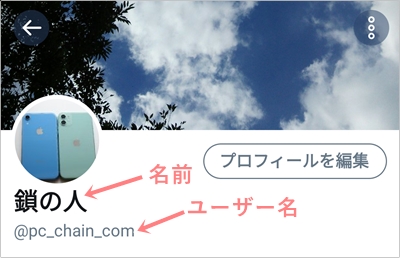
- 「名前」・・・普段使うニックネームのこと。日本語OK
- 「ユーザー名」・・・@つきのID。英数字のみ
- 「ID」・・・システムで使用するID。数字のみ。普段は使わない
「名前」「ユーザー名」以外にも「ID」があるのはご存知でしょうか?
Twitter IDは数字のみのIDで、システムで使用されるIDです。

自分のIDを覚えている人はいないのではないでしょうか?そもそも知らなくてもいいIDですからね。
そんなときはTwitter IDを検索してみましょう!
アプリ・外部サービスはほぼ使えない

Twitter IDを検索するアプリや外部サービスが以前はありましたが、現在ではほぼ使えません。
アプリや外部サービスを実際使って見ると、エラーになったりサービスが停止しているものばかりです。
アプリや外部サービスを使わなくても、Twitter IDは検索できるので、順番に説明します!
TwitterのIDを検索する方法(PC)
それではさっそく、Twitter IDを検索してみましょう!

Twitter IDを検索するにはPCが最も簡単です!
ブラウザでTwitterを開き、ブラウザの上で右クリックし、表示されたメニューの中から「ページのソースを表示」をおします。
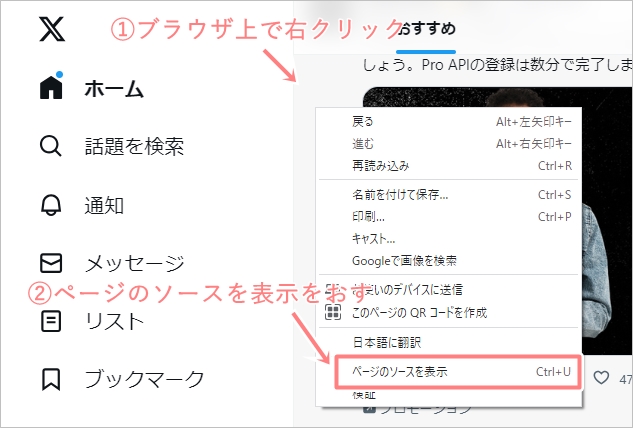
Twitterのソースコードが表示されました。
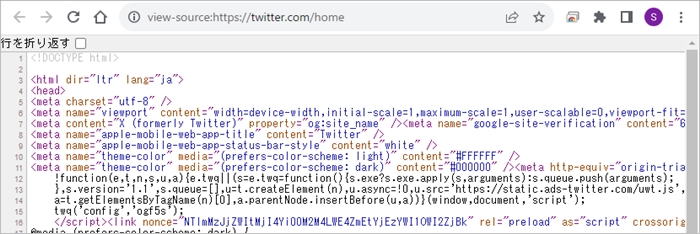
ここで、Ctrl と F を同時におします。検索ボックスが開くので、「id_str」と入力してください。
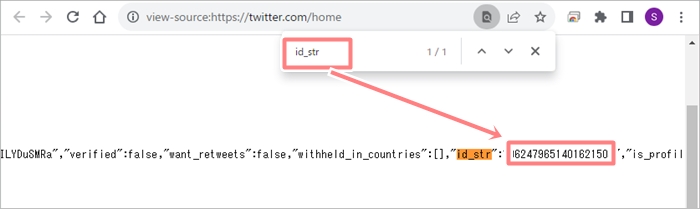
すると「”id_str”:”〇〇〇”」と検索されました。この〇〇〇の部分がTwitter IDになります。
これでTwitter IDを検索することができました。
TwitterのIDを検索する方法(Android)
次に、AndroidでTwitter IDを検索してみましょう!

この方法はAndroidのみです。iPhoneは使えませんので注意してください。
ここではブラウザはChromeを使います。
Chromeの画面上部にアドレスバーがあります。
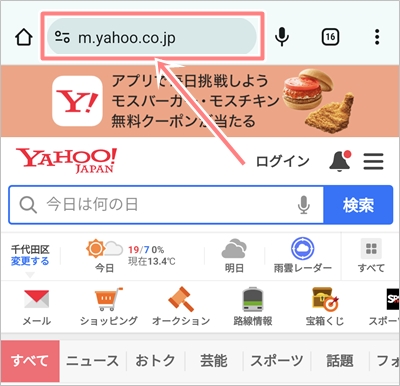
このアドレスバーに「view-source:http://twitter.com」と入力します。間違えるといけないので、ここをコピーしてください。入力してエンターをおすと、ソースが開きました。
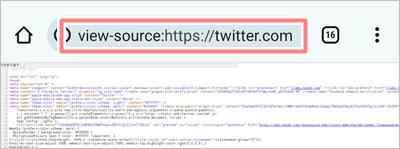

事前にWEB版ツイッターにログインしておく必要があります!
Chromeの右上にあるメニューボタンをおします。

「ページ内検索」をおします。
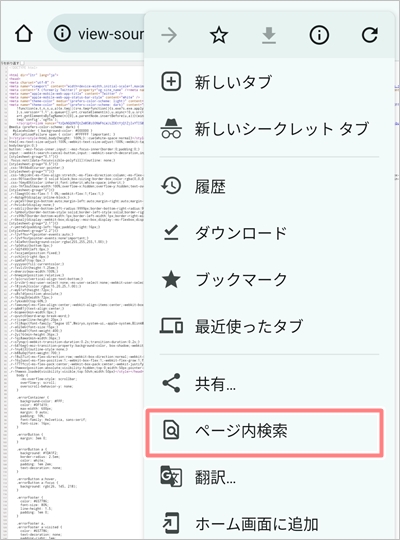
検索ボックスが開くので、「id_str」と入力してください。
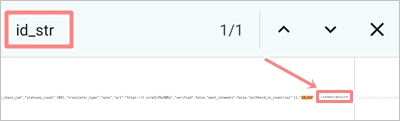
文字が小さいですが、「”id_str”:”〇〇〇”」と検索されました。この〇〇〇の部分がTwitter IDになります。
これでAndroidでもTwitter IDを検索することができました。

TwitterのIDを検索するには、PCを使うのが最も簡単ですが、Androidでも可能です。iPhoneではアプリを使う方法しかありませんので注意してください。
以上、TwitterのIDを検索する方法でした。
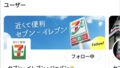

コメント